Reklāma
Microsoft PowerPoint ir neliela iezīme, kas atvienota lentē, kuru sauc Komplekta caurspīdīga krāsa kas var noņemt fonu no attēla un to pārvērst caurspīdīgs. Šis padoms ir ērts, kad vēlaties izveidojiet infografiku ar PowerPoint Kā bez maksas izveidot infografiku, izmantojot PowerPointIzmantojot PowerPoint, varat viegli un ātri izveidot infografiku. PowerPoint ir slepens infographic dizaina rīks, kas prasa ļoti maz pūļu, lai iegūtu skaistu, augstas kvalitātes grafiku. Lasīt vairāk izmantojot ievietotos klipkopus.
Šis padoms darbojas tikai ar ievietotiem attēliem. Tā tas notiek nē darbs pie attēliem formu iekšpusē. Ja jūsu attēls ir ievietots formā kā aizpildījums, opcija Iestatīt caurspīdīgu krāsu nebūs pieejama. Lai to paveiktu, veiciet tālāk norādītās darbības. Ekrānuzņēmumi ir no Office for Mac, taču tas pats attiecas uz Office operētājsistēmā Windows.
Kā mainīt attēla caurspīdīgumu programmā PowerPoint
- Atlasiet attēlu vai aizpildiet fonu, kura caurspīdīgumu vēlaties mainīt.
- Atlasiet attēlu ar dubultklikšķi. Attēla formāts rīkjosla tiek parādīta lentē.
- Iet uz Attēla formāts> Krāsa. Noklikšķiniet uz mazās bultiņas blakus tai un atlasiet Komplekta caurspīdīga krāsa no nolaižamās izvēlnes.

- Kad rādītājs mainās, atlasiet attēla krāsu, kuru vēlaties pārveidot par caurspīdīgu.
- Lai atjaunotu krāsu izmaiņas, noklikšķiniet uz Atiestatīt attēlu ikona tajā pašā grupā.
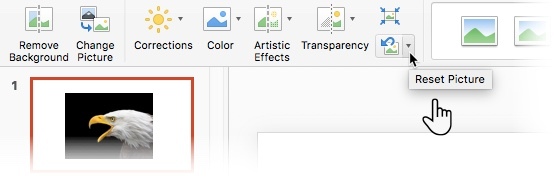
Pārredzamu krāsu iestatīšanas rīks nav ideāls. Tas nav precīzi kā rīks Eyedropper Adobe Photoshop. Tas arī rada jums vēl divas problēmas, kuras jārisina:
- Atkārtojot procesu ar citu krāsu, tas noņems caurspīdīgumu no pirmās krāsas.
- Tas noņem arī caurspīdīgumam izvēlēto krāsu, ja tā pati krāsa atrodas galvenajā attēlā.
Ar pirmo numuru problēmu nevar izdarīt daudz. Bet ir pieejams risinājums otrajam handikapam - jūs varat aizsargāt to pašu krāsu jebkurā apgabalā, kuru nevēlaties padarīt caurspīdīgu.
Aizsargājiet attēlu krāsas ar formām
Uzzīmē a Brīvas formas forma lai pārklātu saglabājamo attēla laukumu, kurā ir arī caurspīdīga krāsa:

Aizpildiet šo brīvformas formu ar caurspīdīgu krāsu (melns šeit) un pārvietojiet to aiz priekšējā attēla, bet fona priekšā. Ar peles labo pogu noklikšķiniet uz formas un atlasiet Sūtīt atpakaļ> Sūtīt atpakaļ.
Pēc tam iestatiet caurspīdīgo krāsu.
Vecākajās PowerPoint versijās šī funkcija darbojās tikai ar PNG un GIF failiem. Tagad pie tā varat pievērsties pat PDF un JPEG attēlos. Atkal vienkrāsainas krāsas sniegs vislabākos rezultātus.
Vai vēlaties, lai Microsoft padara krāsu izvēli nedaudz jaudīgāku? Kā jūs radoši iestatāt caurspīdīgo krāsu PowerPoint attēlā?
Saikat Basu ir interneta, Windows un produktivitātes redaktora vietnieks. Pēc MBA šķēršļu un desmit gadus ilgas mārketinga karjeras noņemšanas viņš tagad aizrautīgi palīdz citiem uzlabot viņu stāstīšanas prasmes. Viņš pieskata trūkstošo Oksfordas komatu un ienīst sliktos ekrānuzņēmumus. Bet fotogrāfija, Photoshop un produktivitātes idejas nomierina viņa dvēseli.